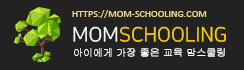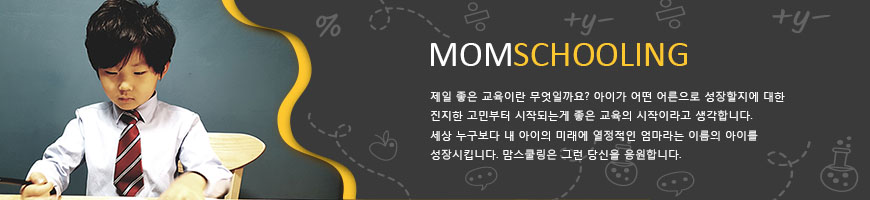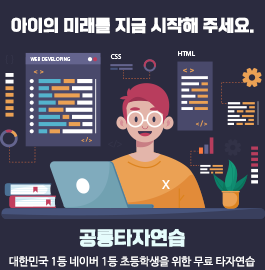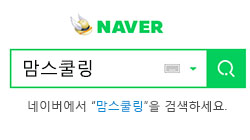1편에 이어 2편을 이어가겠습니다. 저번편에서는 문제풀이후 채점하기 버튼을 누른것 까지 소개를 해드렸구요.
이번에는 내점수확인 및 부모님들이 아이들의 학습스케줄을 미리 짤수가있는 스케줄관리 기능도 소개해 드릴께요.

공룡수학에 로그인하시고 로그인창 아래에 보시면 아래와같은 버튼들이 있는데요, 우선 나의점수 화면을 확인해 볼께요

공룡수학의 나의점수 화면이에요 나의점수는 일별로 어떤 문제들을 풀었고, 점수, 소요시간, 그리고 전체문제수, 정답문제수
몇시몇분에 풀었는지가 기록되어 있어요 그리고 왼쪽 두번째에 완료/미완료는 부모님이 정해주신 스케줄을 모두 완료하였는지
확인이 가능해요.
일별로 기록된 점수는 챕터명을 클릭하면 아이가 풀었던 내용을 확인할수 있는데요 제가 풀었던 1학년1학기 덧셈뺄셈 - 한 자리수의 덧셈을
클릭해 볼께요.

챕터명을 클릭하면 위와같이 해당 시점에 아이가 풀었던 내용을 확인할수가 있어서 아이들이 어떤 문제를 틀렸었는지
확인하여 지도해줄수가 있어요.
아 그리고 정답확인버튼을 누르면 문제의 정답을 확인하실수 있어요
다음으로 스케줄관리 화면을 보여드릴께요. 스케줄관리는 저번 편에 말씀드렸듯이 부모님이 아이의 수학 학습스케줄을 지정해줄수 있는
기능이에요 아이가 다른문제를 추가로 풀수도 있지만, 부모님이 정해주신 스케줄을 우선으로 학습할수가 있어요
그럼 스케줄관리 버튼을 눌러볼께요

우와~~ 길다
저희 아이의 학습스케줄이에요. 학습스케줄은 요일별로 지정할수가 있고, 요일별로 챕터선택을 누르시면 어떤 챕터를 지정할지 선택하실수가
있구요 우측에 반복횟수가 있어서 해당 챕터를 몇번 반복할건지도 지정할수 있어요. 요일별로 최대 10개의 챕터지정이 가능한데, 너무 많이
지정하면 아이들이 힘들어할수 있어서 적당히 지정해주시는게 좋아요.
학습스케줄을 다 짜셧으면 꼭 "학습스케줄 저장하기" 버튼을 눌러주셔야 저장이 되요.
이렇게 저장된 학습스케줄을 아이가 로그인하게되면, 아래와같은 화면에서 확인을 하실수 있어요.

로그인창 아래의 오늘의 학습 스케줄

오늘의 학습메뉴에 들어가시면 위와같은 화면이 나타나는데, 학습이 완료된 챕터는 파란색으로 표시가 되요.
이상으로 초등학교 저학년부터 고학년까지 아이들의 수학공부를 도와줄 공룡수학에 대해서 알아보았는데요.
이 모든 기능을 무료로 사용이 가능한것이 더욱 큰 장점이지 않을까 합니다.
그럼 여기까지 공룡수학에 대해 알아보았습니다.
'유용한 정보' 카테고리의 다른 글
| 한컴타자연습 VS 공룡타자연습 비교 (2) | 2023.03.23 |
|---|---|
| 아이들이 타자연습을 저학년부터 시작해야 하는 이유 (0) | 2023.03.18 |
| 초등학교 2학년 수학 연산문제지 (0) | 2021.12.22 |
| 초등학교 1학년 수학 연산문제지 (0) | 2021.12.22 |
| 초등학교 무료 수학교육 공룡수학닷컴 1 (0) | 2021.10.26 |
| 공적마스크 판매처랑 마스크재고 정보 (0) | 2020.03.12 |